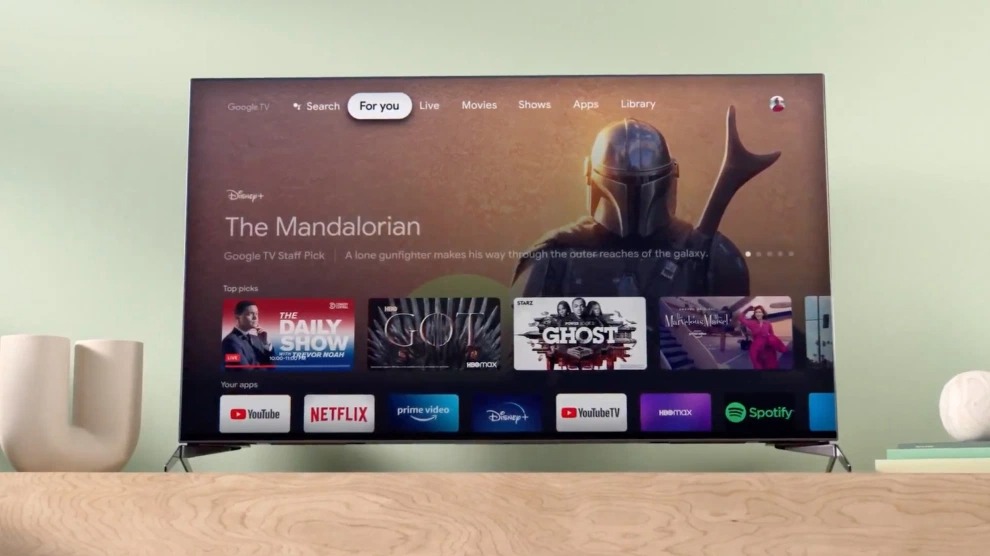Il lancio di Google Chromecast with Google TV ci ha svelato la nuova interfaccia di Google TV che, fra le altre cose, è già disponibile al download tramite il Play Store. Se, però, sentite la necessità di forzare l’interfaccia di Google TV anche sul vostro dispositivo Android TV senza attendere l’eventuale rilascio, i colleghi di How-To Geek hanno realizzato una guida per farlo.
Segui Google Italia su Telegram, ricevi news e offerte per primo
Ecco come ottenere la UI di Google TV
Se siete soliti smanettare con i dispositivi Android e non temete ad immettere qualche comando ADB, allora l’operazione che vi mostreremo nelle seguenti righe non dovrebbe spaventarvi. Ci teniamo però a precisare che il metodo potrebbe non avere le stesse performance offerte invece da Google TV “standard”, ovvero attivata senza alcun tipo di scorciatoia.
Per prima cosa è necessario assicurarsi che il proprio sistema disponga di Android TV 9 Pie o superiore, altrimenti non sarà possibile effettuare il sideload dei file necessari per l’interfaccia e il menu di ricerca di Google TV. La UI di Google TV è composta da due file:
Una volta scaricati i seguenti file sul proprio smartphone/tablet Android (in realtà vanno bene anche gli iPhone, iPad o un qualsiasi computer), è necessario spostare i file su Android TV; in questo caso la cosa migliore da fare è scegliere un sistema cloud come ad esempio Google Drive. Per accedere a Google Drive (ma anche a Dropbox) basta installare il programma File Commander, cercare ed installare i file APK scaricati in precedenza.
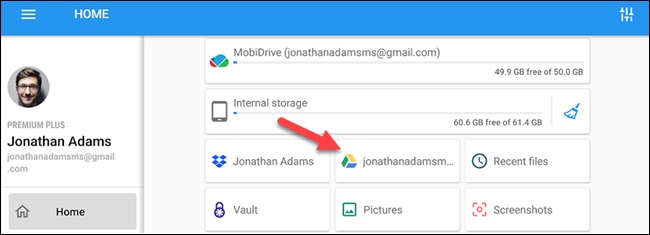
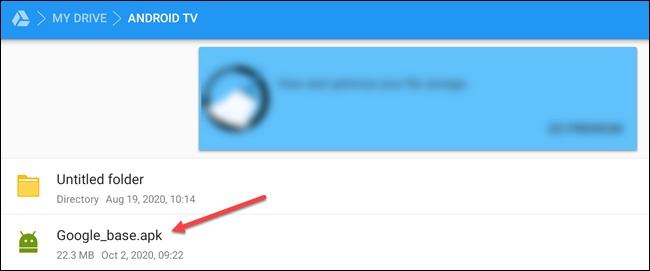
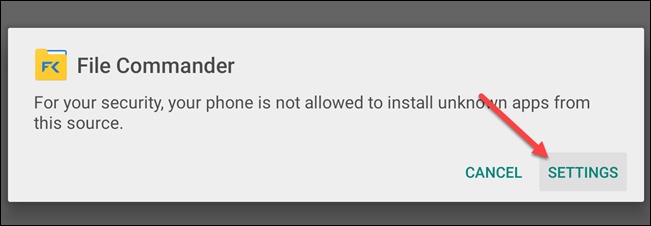
A questo punto è possibile utilizzare l’interfaccia di Google TV, ma solo dopo aver rimosso quella di Android TV – sì, lo sappiamo, è un po’ complicato ma ci siamo quasi. Per farlo basta selezionare l’icona delle impostazioni di Android TV > Device Preference > About > Build e cliccare su di esso fin quando non apparirà il comando “You Are Now a Developer!“. Una volta ottenuti i permessi di sviluppatore bisogna entrare all’interno del tab Developer options > Network debugging.
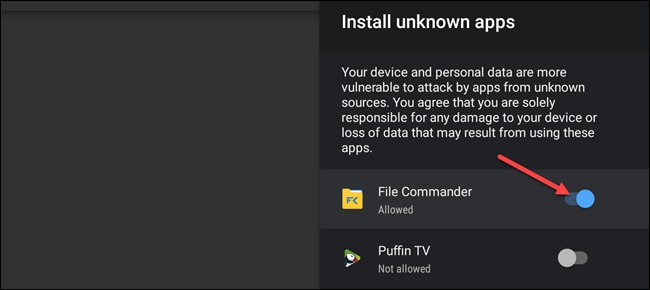
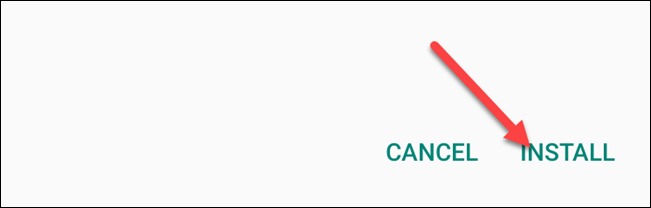
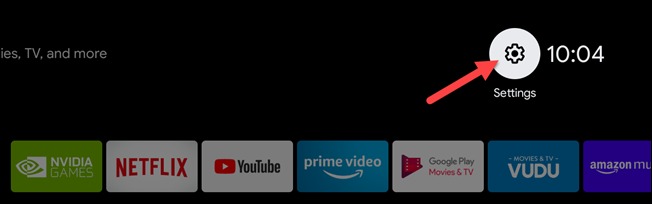
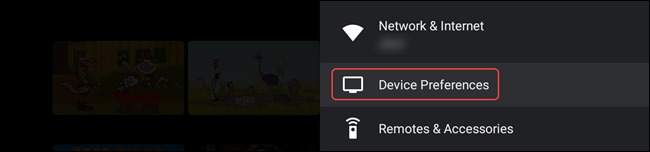
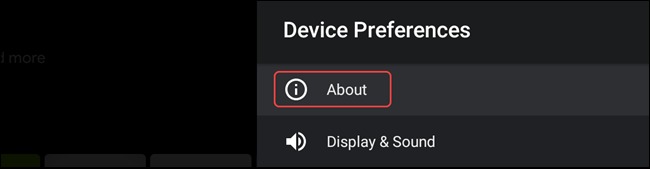
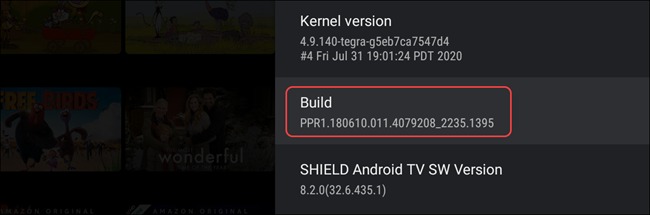
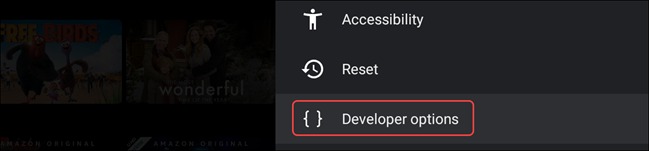
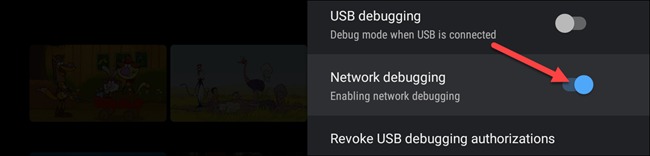
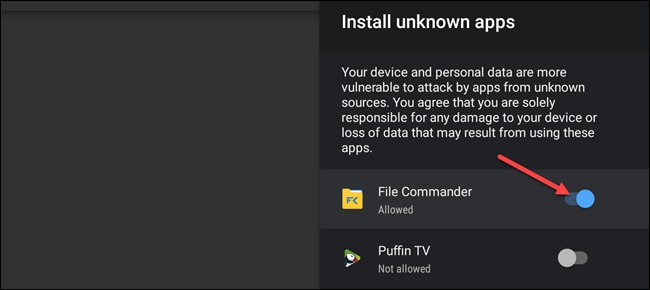
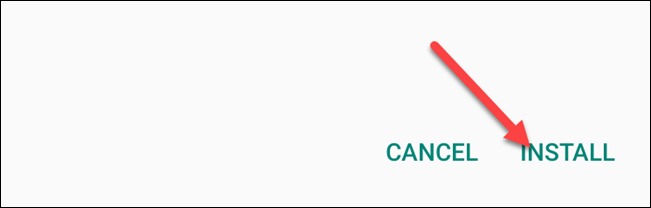
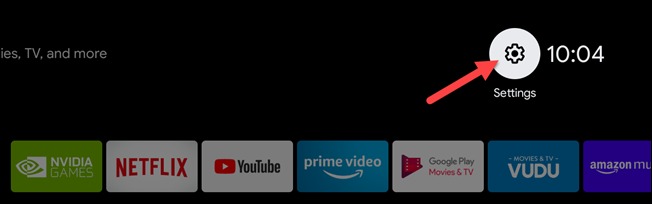
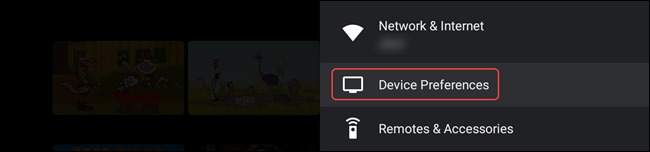
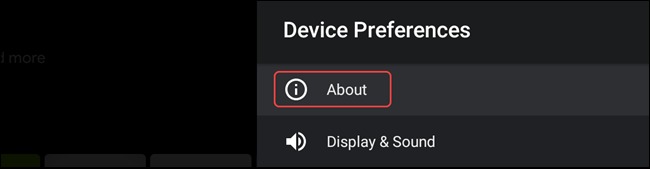
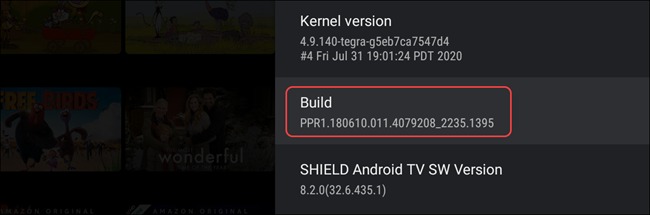
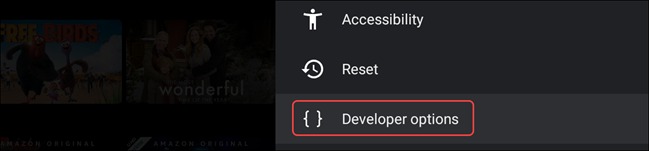
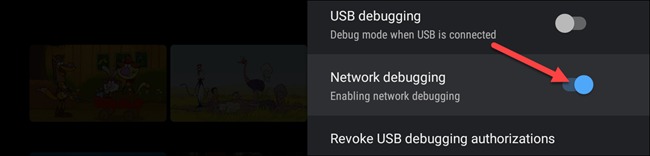
Questa voce ci serve per utilizzare i comandi ADB di cui avevamo parlato ad inizio guida. Per utilizzarli bisogna installare l’applicazione Remote ADB Shell, aprirla > inserire l’indirizzo IP del dispositivo con Android TV, lasciare la porta su “5555” e cliccare su “Connect”.
Dopo aver cliccato su OK siamo finalmente pronti ad inserire il comando per disinstallare il launcher di Android TV:
pm uninstall –user 0 com.google.android.tvlauncher / cmd package install-existing com.google.android.tvlauncher per installarlo da capo
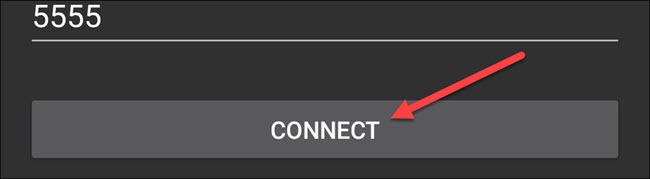
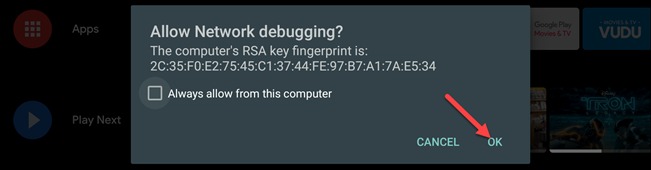


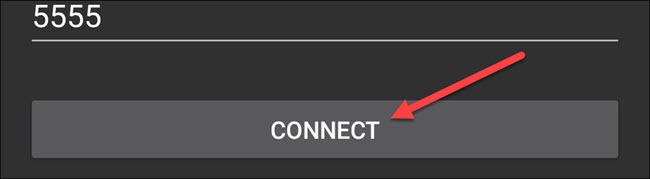
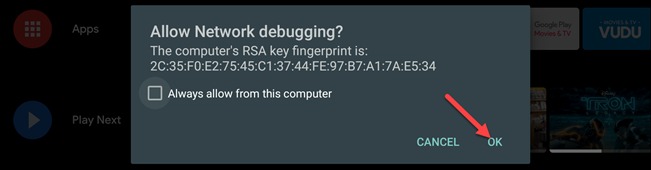


A questo punto se si pigia il tasto home dal telecomando di Android TV ecco apparire la UI di Google TV.